

发布时间:2021-05-26 11: 28: 36
Camtasia作为一款新兴崛起的录屏和视频编辑软件发展很快,每一次的更新都吸收了众多使用者的意见和建议,这使Camtasia这款软件越来越人性化。
一个优秀的微课视频一定是能够使用多种方式让学生理解上课重难点的,但是一节微课最基本的要素应该是字幕,字幕可以让学生更准确地了解老师的讲解,也可以解决一些老师带地方口语的问题。但是总有小伙伴抱怨一句句输入字幕非常繁琐,也浪费时间,今天就来为大家解决这个问题,下面我们就来看看如何使用Camtasia自动识别字幕,解放双手。
首先,我们把需要添加字幕的视频导入到时间轴中,视频越长自动识别字幕的时间也越长。
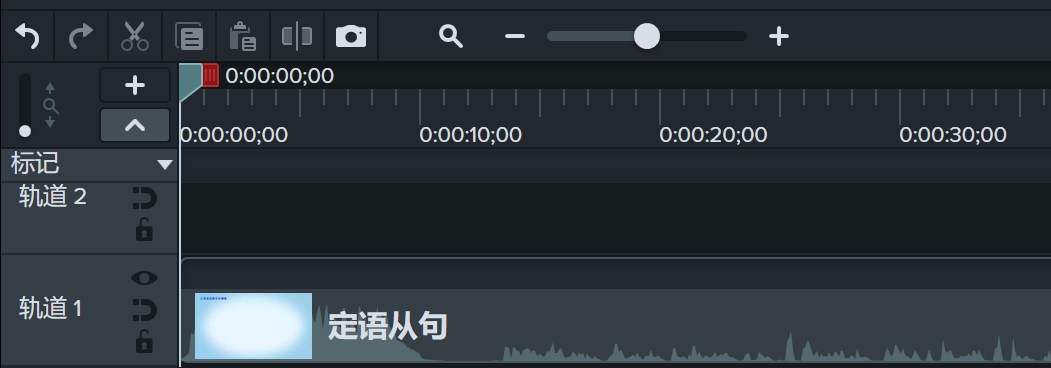
然后,我们需要在Camtasia界面的左侧工具栏中找到“字幕”功能,如果在左侧功能栏中没有发现“字幕”,那我们需要通过“更多”来选择“字幕”功能。在“字幕”功能界面左上角点击“设置”按钮,选择“语音到文本”。
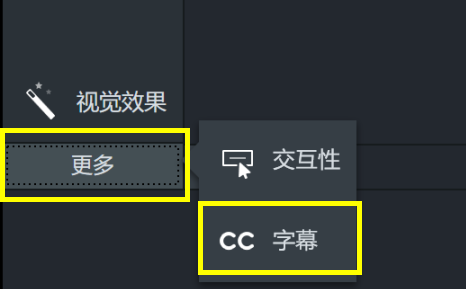
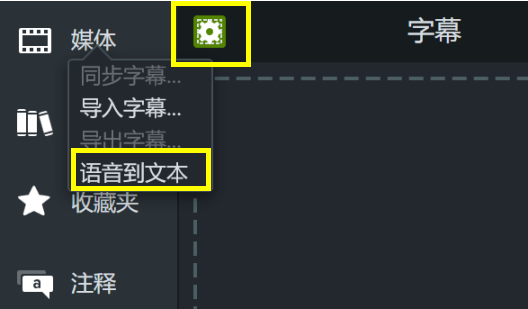
点击“语音到文本”之后会弹出一个新的对话框,对话框主要起到提示功能,为了提升语音自动识别为字幕的效率,我们可以多训练声音,让我们录制出的视频中的人声更容易被系统识别。调试麦克风也是必不可少的一步,调整麦克风录入声音大小和输入电平也可以有效提高识别度。一些专业词汇建议提前添加到系统字典,让系统对你更了解,同样可以让语言识别更准确。
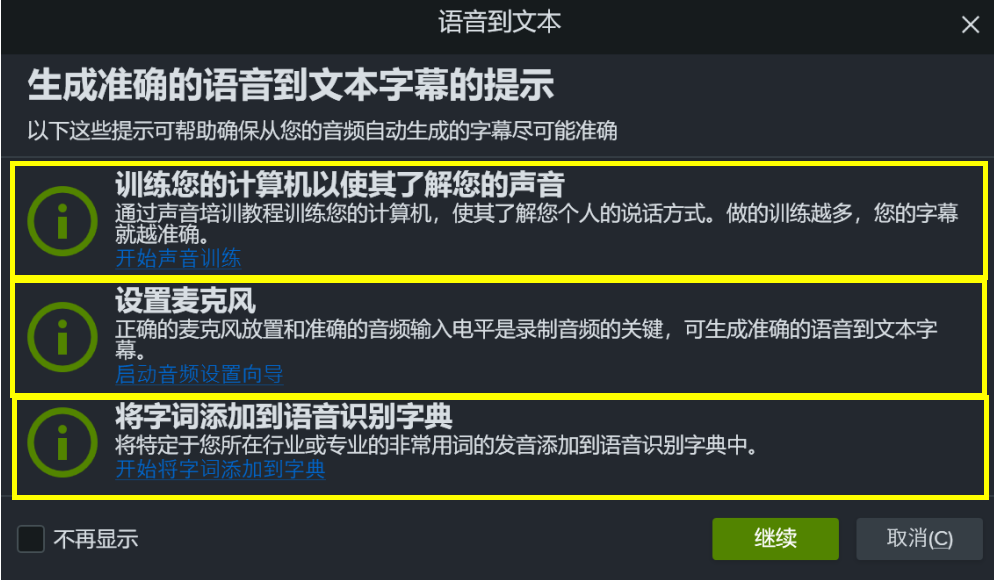
以上工作都做完就点击“继续”进入下一步。在这一步中,我们需要选择是为整个时间轴上所有素材的语音都进行自动转化还是选中某一部分进行转化,在这里,我以第二种做示范,因为我是在视频录制的同时录入的人声。
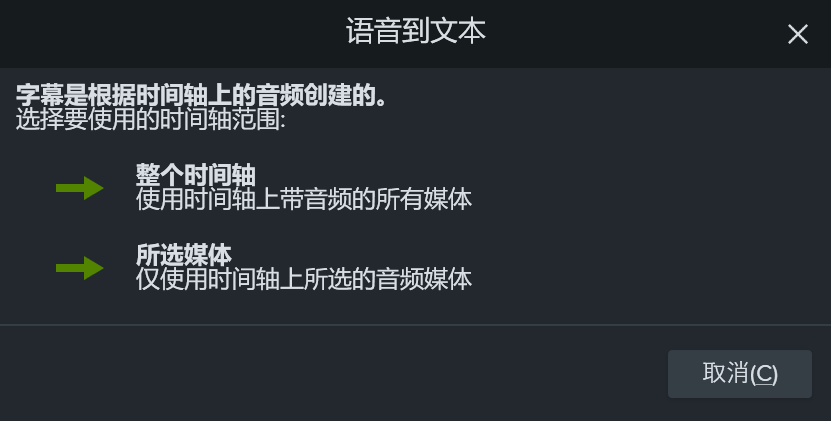
点击“所选媒体”后,Camtasia就开始转化工作,我们只需耐心等待就可以了,转化完成后,所有的字幕会自动分句插入到另一条时间轴内。
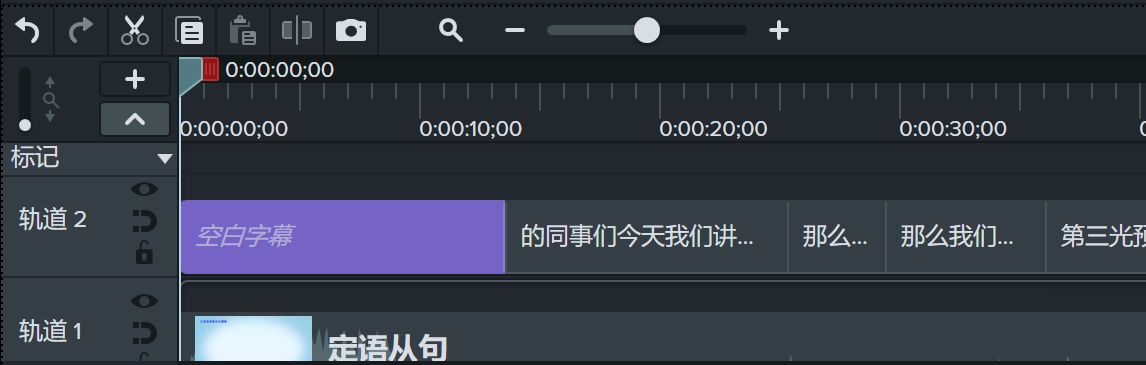
最后,我们需要逐条核对语音与字幕,对语音自动识别为字幕过程中出现的一些缺字少字错字的细小错误进行修改,就能得到一个带字幕的视频了。
用Camtasia为视频自动识别字幕这个功能大大减轻了制作微课时的工作量。Camtasia软件还有很多这样实用的小功能,我们一起探索吧!
署名:樱子
展开阅读全文
︾